Tietokoneen puhuminen / puhuminen mitä kirjoitat
Windowsissa on viileä ominaisuus, jonka avulla voit tehdä tietokoneen puhumaan tai puhumaan mitä kerrotte! Tämä menetelmä hyödyntää sisäänrakennettua API: ta, joka on asennettu Windows XP: hen, Vista, 7, 8 ja 10, SAPI (Speech Application Programming Interface).
Microsoft Speech API on mitä käytetään tekstiin puheeksi -toimintoon, joka on sisäänrakennettu Windowsiin. Voit myös kirjoittaa sovelluksia, jotka kutsuvat sovellusliittymää, jonka avulla voit antaa sovelluksesi puhua, mutta se on kehittäjille.
Vain tehdä tietokoneesi sanomalla, mitä haluat, on todella helppoa! Tässä artikkelissa näytän, miten luodaan VBS-komentosarja, joka ottaa tekstinsyötön käyttäjältä ja puhuu sen jälkeen. Mainitsen myös, miten kovaa koodia haluamasi teksti ja ajastaa sitten skripti ajettavaksi tiettyihin tapahtumiin, kuten Windowsin käynnistämiseen tai kirjautumiseen pois.
Syöttöteksti, Puhu viesti
Aloitetaan yksinkertaisella komentosarjalla, joka avaa valintaikkunan, jossa voit kirjoittaa sen, mitä haluat Windowsin puhuvan. Ensinnäkin, mene eteenpäin ja avaa Muistio.
Vaihe 1: Liitä seuraava teksti uuteen asiakirjaan:
Dim viesti, sapi
message = InputBox (“Kirjoita haluamasi teksti”, ”Puhu”)
Aseta sapi = CreateObject (“sapi.spvoice”)
sapi.Speak-viesti
Huomaa, että kun kopioit tekstiä selaimestasi ja liitä se Muistioon, tarjoukset aiheuttavat ongelmia. Ennen kuin tallennat tiedoston, sinun täytyy mennä läpi ja poistaa jokainen lainaus (“) ja kirjoittaa lainaus uudelleen. Alla olevassa esimerkissä on kuusi lainausta. Sen pitäisi näyttää jotain alla olevaa kuvaa.

Nyt kun siirryt tallentamaan tiedoston, anna sille nimi, mutta varmista, että kirjoitat myös .VBS nimen jälkeen. Seuraavaksi Tallenna tyypiksi ruutuun, valitse Kaikki tiedostot tekstiasiakirjojen sijasta.
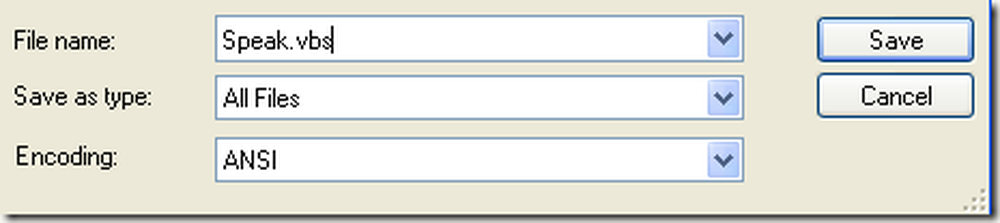
Nyt kaksoisnapsauta VBS-tiedostoa ja sinun pitäisi nähdä syöttökenttä, johon voit kirjoittaa haluamasi tekstin! Kirjoita jotain ja napsauta OK.
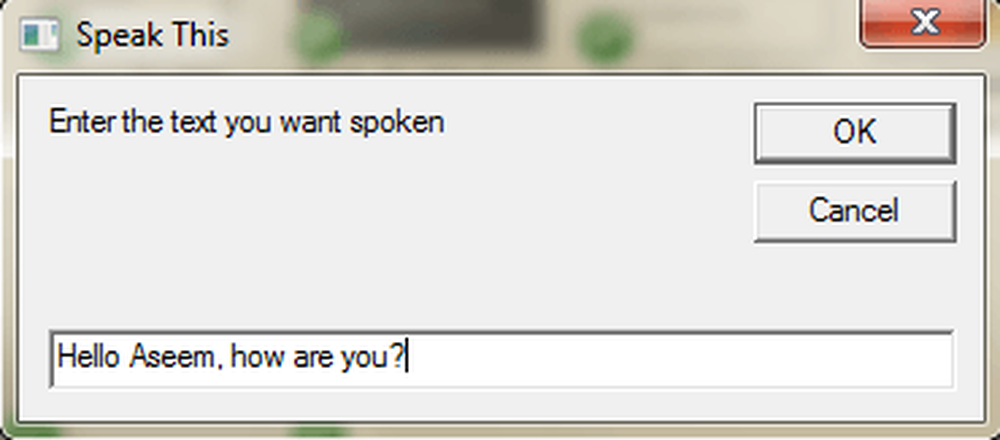
Jos teit kaiken oikein, sinun pitäisi kuulla joko mies- tai naispuolinen ääni puhua lauseestasi. Jos saat virheilmoituksen, kopioi ja liitä teksti uudelleen ja korvaa ne.
Määritä SAPI-ääniasetukset
Tämä on hauskaa, mutta voimme myös määrittää vähän puhuvan tietokoneen eri asetuksilla. Voimme muuttaa äänenvoimakkuutta, kuinka nopeasti tai hitaasti äänikeskusteluja ja muuttaa sukupuolta miesten ja naisten välillä. Tässä on esimerkkikoodi, johon lisäsin pari ylimääräistä riviä.
Dim viesti, sapi
message = InputBox (“Kirjoita haluamasi teksti”, ”Puhu”)
Aseta sapi = CreateObject (“sapi.spvoice”)
Aseta sapi.Voice = sapi.GetVoices.Item (1)
sapi.Rate = 0
sapi.volume = 100
sapi.Speak-viesti
Oletusnopeus on 0 ja alue on -10 - 10. -10 äänellä puhuu erittäin hitaasti ja 10 puhuu erittäin nopeasti. Äänenvoimakkuus on oletusarvoisesti 100 ja alue on 0 - 100. Linja, joka alkaa Aseta sapi.Voice voit vaihtaa toiseen ääneen, jos se on asennettu järjestelmään.
Huomaa, että valittavien äänien määrä riippuu käyttöjärjestelmästä. Windows 7: ssä on vain yksi ääni, Microsoft Anna.
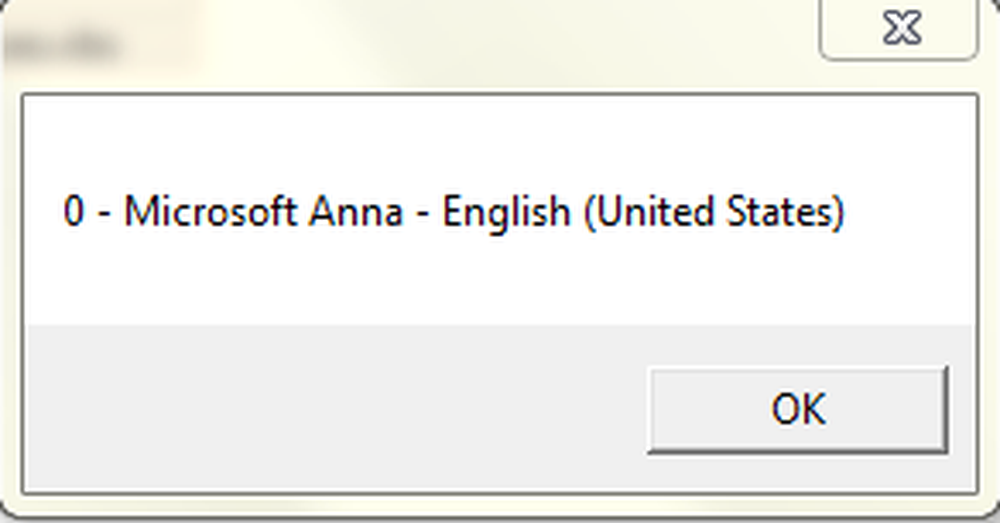
Windows 10: ssä on kaksi ääntä: Microsoft David ja Microsoft Zira alla esitetyllä tavalla.
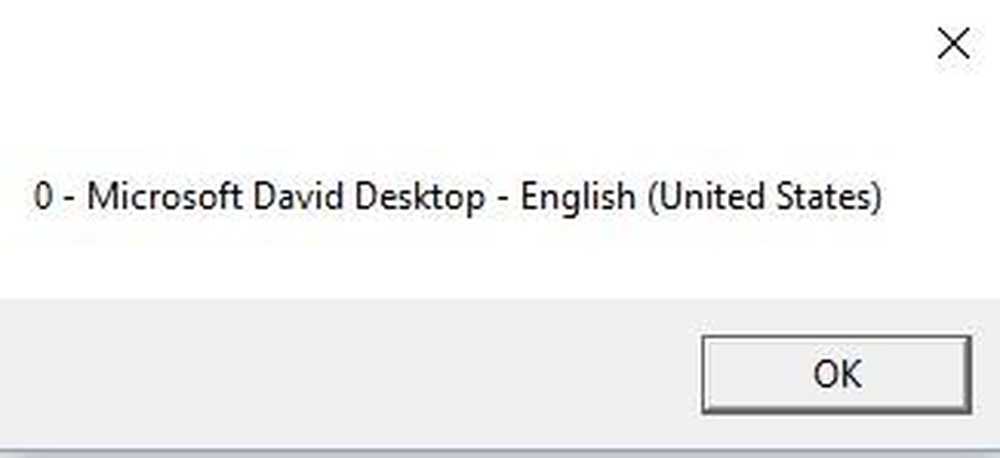
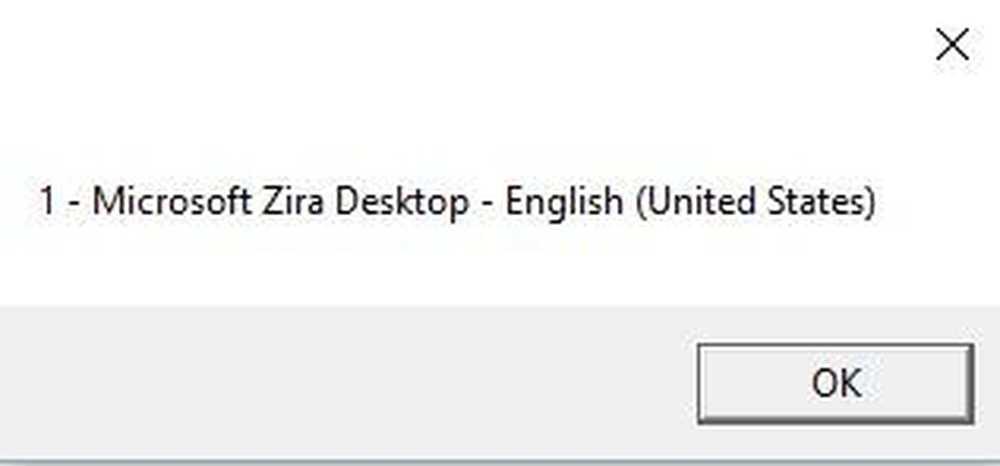
Jos järjestelmään on asennettu vain yksi ääni, sinun on muutettava sitä sapi.GetVoices.Item (1) että sapi.GetVoices.Item (0), muuten saat virheilmoituksen, kun yrität suorittaa komentosarjan. Voit myös luoda toisen Notepad-asiakirjan ja liittää alla olevan koodin, joka kertoo, mitä ääniä on asennettu. Tallenna se .VBS-tiedostona kuten yllä esitetty ja suorita se.
Aseta VObj = CreateObject (“SAPI.SpVoice”)
Jokaiselle äänelle VObj.getvoicesissa
I = I + 1
msgbox “” & (I - 1) & ”-” & Voice.GetDescription
Seuraava
Tähän asti olemme käyttäneet tätä ponnahdusikkunaa tekstin syöttämiseen, mutta voit myös yksinkertaisesti kirjoittaa viestin skriptitiedostoon. Tämä olisi hyödyllistä, jos haluat ajastaa komentosarjan ajettavaksi automaattisesti. On selvää, että tätä voidaan käyttää kavereiden ja perheiden kepeämiseen ja se toimii hyvin.
Kuvittele vain, että joku kääntää tietokoneensa ja kuulee tietokoneen kertovan heille: "Hei John, olen hyvin uninen, älä häiritse minua tänään!" Voin luvata teille kokemuksen, hysteerisen ja sinun pitäisi ehdottomasti kokeilla sitä.
Jos haluat koodata viestin, vaihda viimeinen rivi tähän:
sapi.Speak “Hei John, olen hyvin väsynyt tänään!”
Suunnittele komentosarjatiedosto
Nyt kun olet koonnut viestisi aiottuun kohteeseen, sinun täytyy vain ajaa se, kun haluat. Jos olet tech-savvy, voit käyttää sellaista ohjelmaa kuin AutoIt, jonka avulla voit tehdä äärimmäisiä juttuja, kuten skriptitiedoston suorittaminen, kun tietty ohjelma avataan tai kun ikkunat maksimoidaan tai minimoidaan.
Minulla ei ole aikaa päästä tähän kaikkeen tähän viestiin, mutta onneksi Microsoftilla on sisäänrakennettu ominaisuus, jota kutsutaan Task Scheduleriksi, jonka avulla voit tehdä melko monimutkaisia asioita skripteillä helposti.
Aiempi postini menee syvällisesti skriptitiedoston ajoitusta varten, kun tietyt tapahtumat esiintyvät Windowsissa. Jos sinulla on vaikeuksia saada komentosarjaasi toimimaan, voit lähettää kommentin ja yritän auttaa. Nauttia!




